🥇 Cómo utilizar TeamViewer sin licencia 【Guía 2021】
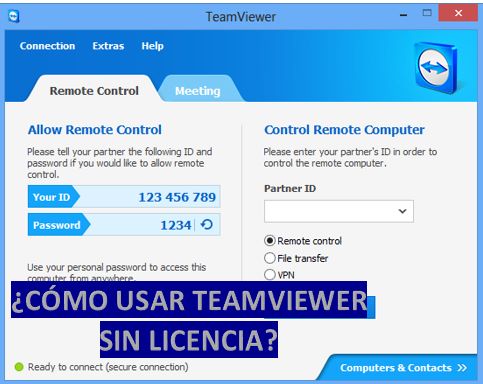
Teamviewer es uno de los programas de control remoto más utilizados en todo el mundo, el que es utilizado tanto por personas comunes y también por empresa, ya que es de mucha ayuda utilizar este programa para prestar ayuda o dar soporte de manera remota es decir sin tener que salir de casa, algo muy bueno ya que nos podemos conectar con computadoras que incluso estan en otros paises.
Teamviewer cómo usar sin licencia
El uso de Teamviewer se ha masificado cada vez más por lo que es muy sencillo utilizar este programa en todos los aspectos, sin embargo muchos nos preguntan lo mismo ¿Cómo usar Teamviewer sin licencia? por lo que te vamos a explicar todo en detalle sobre este programa.
Si bien Teamviewer es un programa gratuito que solo requiere acceso a Internet para funcionar en todas las plataformas es decir que se encuentra disponible para Windows, Mac, Linux, Android, iOS, etc. Pero muchos han visto que el programa en si requiere una licencia, por lo que de seguro te has equivocado a la hora de realizar la instalación, ya que es muy importante revisar todos los términos antes de instalar este programa en nuestro ordenador.
Cómo usar Teamviewer sin licencia
Para usar este software sin la necesidad de comprar una licencia, no hace falta conseguir cracks ni nada de esto que solo vas a conseguir infectar la computadora y que funcione mal, solo necesitas desinstalar el programa de tu PC y seguir estos pasos.
Descarga la ultima versión de Teamviewer directamente desde su sitio oficial (teamviewer.com) una vez que tengas el archivo de instalación llamado Teamviewer_Setup.exe ejecútalo en tu computador. En el mismo momento que se ejecuta el programa nos va preguntar que deseamos hacer, si Instalar, Instalar para controlar un ordenador más tarde o solo iniciar, nosotros te recomendamos la primera opción de Instalar.

Teamviewer sin licencia ilimitado gratis 2020
Al aceptar y dar siguiente el programa comenzara con la instalación dentro de la computadora, lo que puede tardar algunos segundos o minutos dependiendo del rendimiento del PC, pero debes prestar mucha atención, ya que al final de la instalación este nos preguntara otra cosa la cual dice ¿quiere probar la versión comercial de Teamviewer? por lo que en este caso solo necesitas seleccionar la opción llamada "No, solo necesito Teamviewer para uso personal" y luego pulsa en Finalizar.

Listo ya no tendrás problemas en donde Teamviewer va solicitar una licencia, ya que por error muchos de nosotros seleccionamos probar la versión comercial de la aplicación la que no hace falta usar ya que la versión gratuita funciona bien y luego de esto solicitara comprar Teamviewer, si tienes este problema solo tienes que reinstalar la aplicación y seleccionar la opción correcta.
Deja una respuesta
quiero descargar